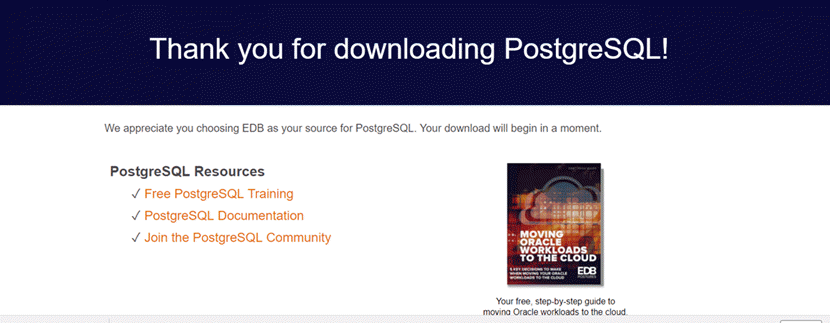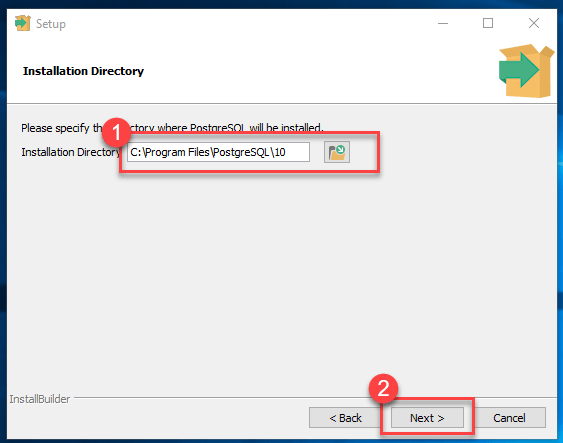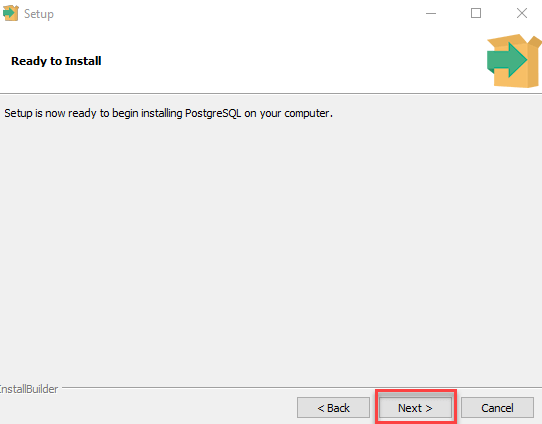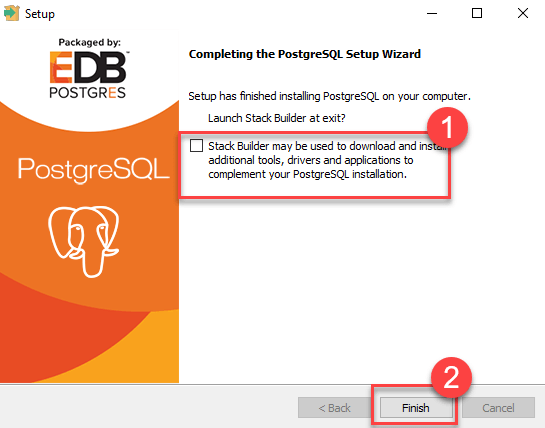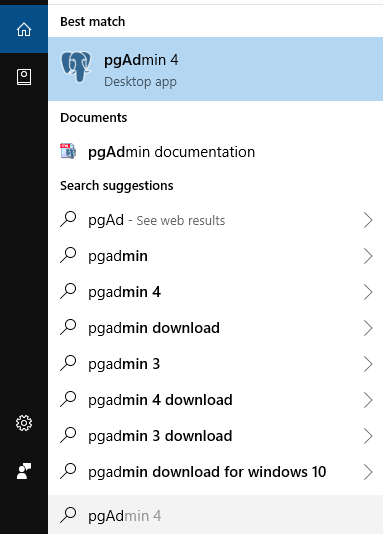कैसे डाउनलोड करें और इंस्टॉल करें PostgreSQL एसटी Windows [17 चरण]
अपनी मशीन में Postgre का उपयोग करने के लिए, आपको निम्नलिखित स्थापित करना होगा:
- पोस्टग्रे डेटाबेस सर्वर
- डेटाबेस को प्रशासित और प्रबंधित करने के लिए एक ग्राफिकल टूल. pgAdmin Postgre के लिए सबसे लोकप्रिय टूल GUI टूल है
आप व्यक्तिगत रूप से डाउनलोड कर सकते हैं PostgreSQL एसटी Windows और इन घटकों को स्थापित करें लेकिन डीबी सर्वर और जीयूआई टूल के बीच सेटिंग्स को जोड़ना एक चुनौती हो सकती है। एक बंडल इंस्टॉलर का उपयोग करना सबसे अच्छा है जो कॉन्फ़िगरेशन जटिलताओं का ख्याल रखता है।
कैसे डाउनलोड करें और इंस्टॉल करें PostgreSQL
आगे चरण दर चरण प्रक्रिया दी गई है कि कैसे स्थापित करें PostgreSQL on Windows मशीन:
चरण 1) अपना ब्राउज़र खोलें।
https://www.postgresql.org/download का चयन करें और Windows
चरण 2) विकल्प जांचें.
आपको दो विकल्प दिए गए हैं 1) इंटरएक्टिव इंस्टॉलर (Enteractive Installer) द्वारा एंटरप्राइजडीबी (EnterpriseDB) और 2) ग्राफिकल इंस्टॉलर (Graphical Installer) द्वारा बिगएसक्यूएल (BigSQL)।
BigSQL वर्तमान में pgAdmin संस्करण 3 स्थापित करता है जो अप्रचलित है। EnterpriseDB चुनना सबसे अच्छा है जो नवीनतम संस्करण 4 स्थापित करता है
चरण 3) चुनते हैं PostgreSQL संस्करण.
- आपको वांछित जानकारी देने के लिए कहा जाएगा PostgreSQL संस्करण और ऑपरेटिंग सिस्टम चुनें। नवीनतम संस्करण चुनें PostgreSQL आपके वातावरण के अनुसार संस्करण और OS
- डाउनलोड बटन पर क्लिक करें
डाउनलोड शुरू हो जाएगा
चरण 4) exe फ़ाइल खोलें.
एक बार जब आप डाउनलोड PostgreSQLडाउनलोड की गई exe खोलें और इंस्टॉल स्वागत स्क्रीन पर अगला क्लिक करें।
चरण 5) स्थान अद्यतन करें.
- यदि आवश्यक हो तो इंस्टॉलेशन निर्देशिका बदलें, अन्यथा इसे डिफ़ॉल्ट पर छोड़ दें
- अगला पर क्लिक करें
चरण 6) घटकों का चयन करें.
- आप अपने सिस्टम में इंस्टॉल करने के लिए आवश्यक घटक चुन सकते हैं। आप स्टैक बिल्डर को अनचेक कर सकते हैं
- अगला पर क्लिक करें
चरण 7) डेटा स्थान की जाँच करें.
- आप डेटा स्थान बदल सकते हैं
- अगला पर क्लिक करें
चरण 8) पास वर्ड दर्ज करें।
- सुपर यूजर पासवर्ड डालें। इसे नोट कर लें
- अगला पर क्लिक करें
चरण 9) पोर्ट विकल्प की जाँच करें.
- पोर्ट नंबर को डिफ़ॉल्ट रहने दें
- अगला पर क्लिक करें
चरण 10) सारांश की जाँच करें.
- पूर्व-स्थापना सारांश की जाँच करें:
- अगला पर क्लिक करें
चरण 11) स्थापित करने के लिए तैयार.
अगला बटन क्लिक करें.
चरण 12) स्टैक बिल्डर प्रॉम्प्ट की जाँच करें.
एक बार इंस्टॉलेशन पूरा हो जाने पर आपको स्टैक बिल्डर प्रॉम्प्ट दिखाई देगा
- उस विकल्प को अनचेक करें। हम स्टैक बिल्डर का उपयोग अधिक उन्नत ट्यूटोरियल में करेंगे
- समाप्त क्लिक करें
चरण 13) लांच PostgreSQL.
शुभारंभ करना PostgreSQL स्टार्ट मेनू पर जाएं और pgAdmin 4 खोजें
चरण 14) pgAdmin जाँचें.
आपको pgAdmin होमपेज दिखाई देगा.
चरण 15) खोज PostgreSQL 10.
सर्वर > पर क्लिक करें PostgreSQL बायें पेड़ में 10
चरण 16) पास वर्ड दर्ज करें।
- स्थापना के दौरान सेट किया गया सुपर उपयोगकर्ता पासवर्ड दर्ज करें
- ठीक क्लिक करें
चरण 17) डैशबोर्ड की जाँच करें.
आपको डैशबोर्ड दिखाई देगा
बस इतना ही PostgreSQL स्थापना.
इसके बारे में भी जानें कैसे स्थापित करने के लिए PostgreSQL on Ubuntu